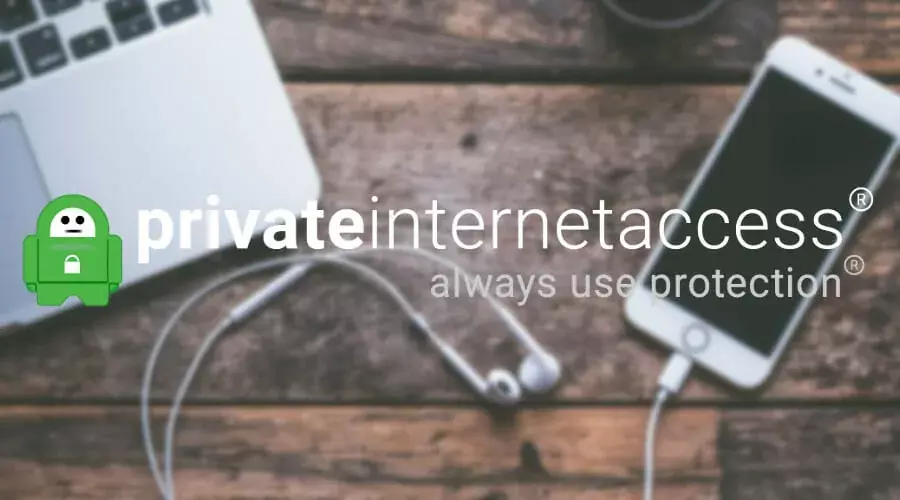- Ak tvoj Poznámky sa nesynchronizujú s iCloud, problém môže byť spôsobený službami iCloud a Poznámkynastavenie.
- V tomto článokpreskúmame niekoľko bežných tipov na riešenie problémov, ktoré vám pomôžu vyriešiť problém Poznámky problém so synchronizáciou.
- Urob skontrolovať z našej venovanej Sekcia Riešenie problémov pre viac opravy článkov.
- Preskúmajte naše podrobné informácie Softvérové centrum ďalšie užitočné informácie o tejto téme.

Tento softvér udrží vaše ovládače v činnosti a zaistí vám tak bezpečnosť pred bežnými chybami počítača a zlyhaním hardvéru. Skontrolujte všetky svoje ovládače teraz v 3 jednoduchých krokoch:
- Stiahnite si DriverFix (overený súbor na stiahnutie).
- Kliknite Spustite skenovanie nájsť všetky problematické ovládače.
- Kliknite Aktualizácia ovládačov získať nové verzie a vyhnúť sa poruchám systému.
- DriverFix bol stiahnutý používateľom 0 čitateľov tento mesiac.
Ak používate aplikáciu Notes na svojom zariadení Apple,
iCloud umožňuje synchronizovať poznámky medzi vašimi zariadeniami Apple pripojenými k rovnakému účtu iCloud.Niekedy sa však môžete stretnúť s tým, že Notes sa nesynchronizujú s problémom iCloud v systéme Windows a macOS.
Ak nie sú nastavenia iCloudu správne nakonfigurované, synchronizácia poznámok sa môže zastaviť. V iných prípadoch sa to môže vyskytnúť aj kvôli problémom so zariadením a chybám softvéru.
V tomto článku sa pozrieme na niektoré bežné kroky na riešenie problémov, ktoré vám pomôžu vyriešiť poznámky, ktoré sa nesynchronizujú s problémom iCloud v systémoch macOS a Windows.
Ako môžem vyriešiť problémy so synchronizáciou Notes v iCloude?
1. Ručná synchronizácia čakajúcich poznámok do iCloudu
Poznámka: Pred vykonaním krokov uvedených nižšie sa uistite, že ste vytvorili zálohu zariadenia Apple na ukladanie nesynchronizovaných poznámok. Tu je postup zálohujte si údaje zo svojich zariadení iPhone a iPad.
Po vytvorení zálohy postupujte podľa krokov uvedených nižšie.

- Otvor Poznámky aplikáciu na svojom zariadení Apple.
- Klepnite na ikonu tlačidlo späť (ľavý horný roh).
- Vyberte si Na mojom iPhone.
- Klepnite na Upraviť.
- Označte všetky poznámky, ktoré chcete synchronizovať.
- Klepnite na Hýbte sa do a vyberte iCloud.
- To by malo synchronizovať všetky vaše čakajúce poznámky s účtom iCloud.
Ak problém pretrváva, skúste vynútené reštartovanie zariadenia Apple. Stlačte a podržte tlačidlo Domov (ak je k dispozícii) a tlačidlo napájania, kým sa nezobrazí snímka Vypnutie. Vypnite zariadenie, nechajte ho niekoľko minút nečinné a potom ho zapnite.
2. Povoľte ukladanie poznámok na iCloud

- Na tvojom iPhone, otvorené Nastavenie.
- Klepnite na Poznámky.
- Vyberte ikonu Predvolený účet.
- Vyberte iCloud.
Ak ste vybrali poznámky, ktoré sa majú uložiť na mojom iPhone, poznámky sa uložia na vašom iPhone. Na vyriešenie problému nezabudnite vybrať nastavenie iCloud v nastavení aplikácie Notes.
3. Aktualizujte systémový softvér

Aj keď je to zriedkavé, problém so synchronizáciou môže nastať z dôvodu nekompatibility softvéru. Ak používate staršiu verziu systému iOS, zatiaľ čo váš Mac používa najnovšiu verziu softvéru, môžu nastať problémy s kompatibilitou.
Ak chcete skontrolovať a aktualizovať softvér pre iOS, klepnite na Nastavenia> Všeobecné> Aktualizácie softvéru. Ak čaká na aktualizáciu softvéru, klepnite na Inštalovať teraz.
To isté urobte aj pre svoj Mac. Nainštalujte všetky čakajúce aktualizácie pre systém macOS a skontrolujte vylepšenia.
Skontrolujte, či na všetkých zariadeniach používate rovnaký iCloud
Ak máte viac účtov iCloud, je možné, že ste sa do svojho účtu iCloud neprihlásili na všetkých zariadeniach. V iPhone prejdite na Nastavenia> iCloud a skontrolujte, či ste prihlásení do iCloudu.
Pre Mac prejdite na Predvoľby systému a kliknite na iCloud. Ak nie ste prihlásení, prihláste sa pomocou podrobností účtu iCloud priradených k iným zariadeniam.
4. Skontrolujte nastavenie synchronizácie iCloudu

- Na tvojom iPhone, otvorené Nastavenie.
- Klepnite na iCloud.
- Prejdite nadol pomocou aplikácií pomocou iCloud.
- Uistite sa, že je v aplikácii Notes povolená možnosť iCloud.
Synchronizáciu poznámok môžete vypnúť a zapnúť v nastaveniach iCloudu.
5. Odhláste sa zo svojho účtu iCloud
Poznámka: Odhlásením z účtu iCloud odstránite neuložené / nesynchronizované poznámky zo zariadenia. Pred pokračovaním sa uistite, že ste vytvorili zálohu.
- Na tvojom iOS, klepnite na Nastavenie.
- Ísť do iCloud.
- Posuňte sa nadol a klepnite na Odhlásiť Sa.
- Akciu potvrďte klepnutím na Áno.
V počítači Mac prejdite na Predvoľby systému, kliknite na iCloud a vyberte ikonu Odhlásiť Sa možnosť. Urobte to na všetkých zariadeniach, ktoré sú priradené k vášmu účtu iCloud. Po odhlásení sa nezabudnite prihlásiť znova. To by malo opraviť všetky dočasné chyby, ktoré bránia synchronizácii poznámok.
Poznámky, ktoré sa nesynchronizujú s problémom iCloud, sa zvyčajne vyskytujú, ak ste vo svojom iPhone zakázali synchronizáciu iCloud. Uistite sa, že ste radšej vybrali synchronizáciu do iCloudu ako ukladanie do iPhone na vyriešenie problému.